windows10无法自动检测此网络代理设置怎么回事呢,很多时候用户使用win10的时候如果碰到了需要使用网络代理的情况的话就会出现无法自动检测网络代理的问题,此问题看似很麻烦,实际上用户通过下面的三个步骤就能轻松搞定,下面就是windows10无法自动检测此网络代理设置解决方法的内容。
windows10无法自动检测此网络代理设置怎么回事
1.在Win10系统桌面上,点击开始按钮选择设置进入。
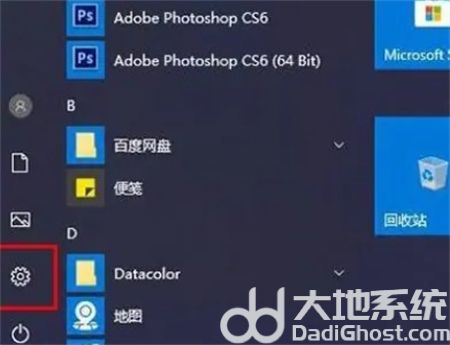
2.进入Windows设置界面,点击网络和Internet进入。
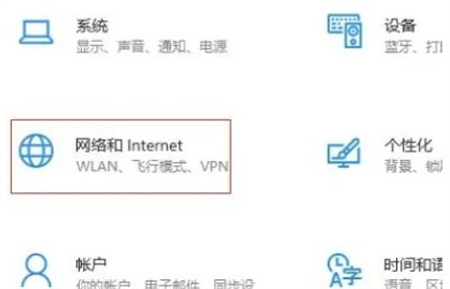
3.在网络和Internet界面,点击左侧代理进入并将自动检测设置开关打开即可。
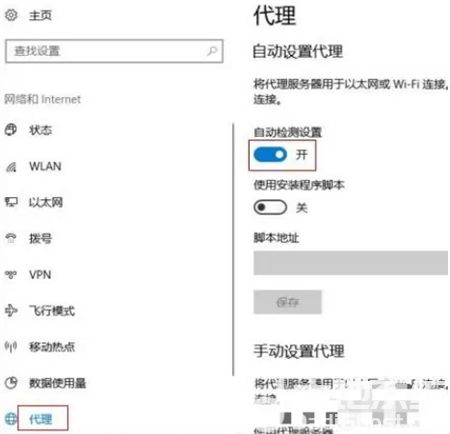
以上就是windows10无法自动检测此网络代理设置怎么回事的内容,希望可以帮到大家哦。
相关阅读
热门教程
最新教程